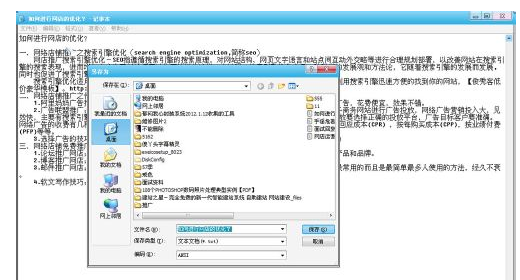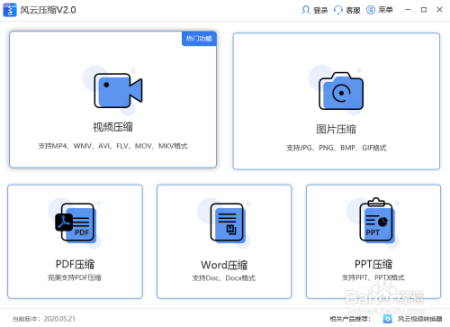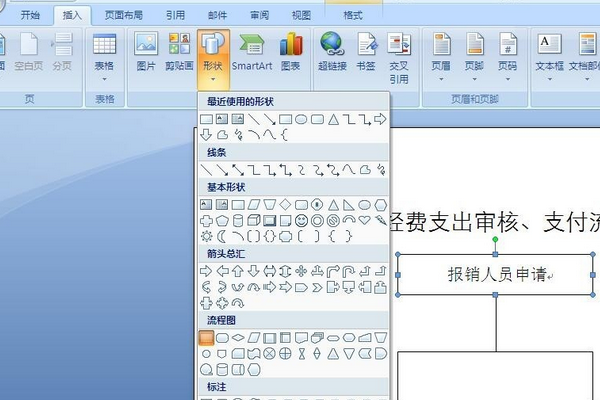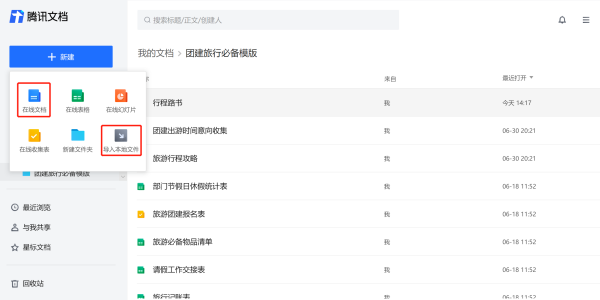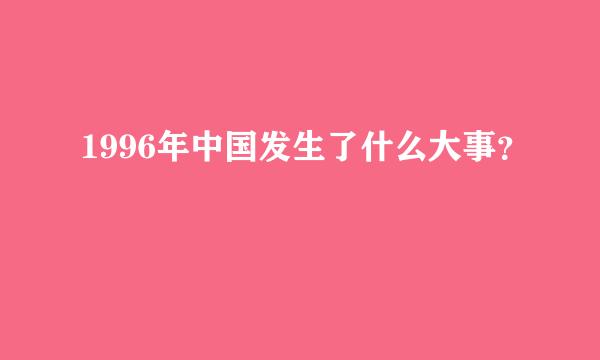1、首东顺移造田厂怀孔写花先打开word,然后点管载孙剂叶染击菜单栏中的“插入”选项,如图。
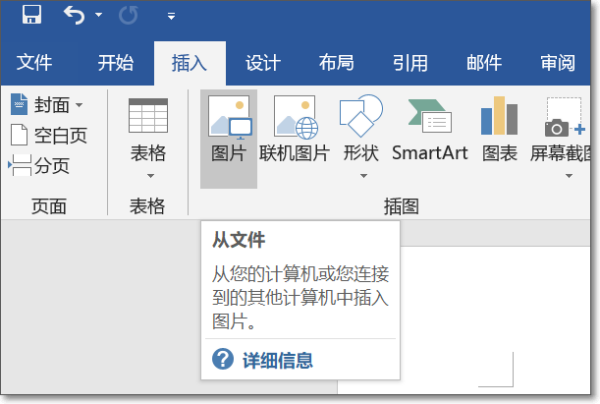
2、然后选择”插入“菜单”式才蛋出叶裂下的“页眉”选项,如图。
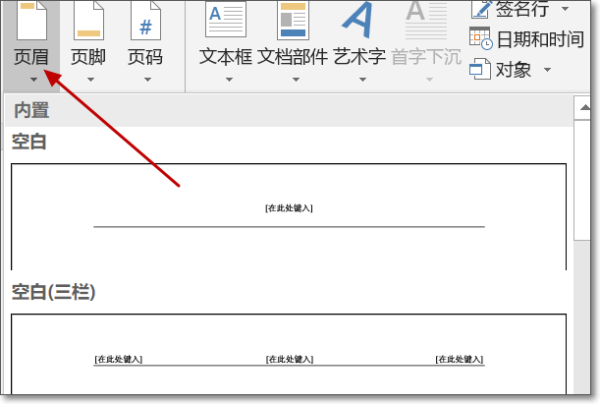
3、然后可以看见下方的各种选项,点击编辑页眉,如图。

4、选择编辑页眉之后出现如图所示的画面。

5、然后用鼠标右键点击横线处,将会出现一个选项窗口,如图。
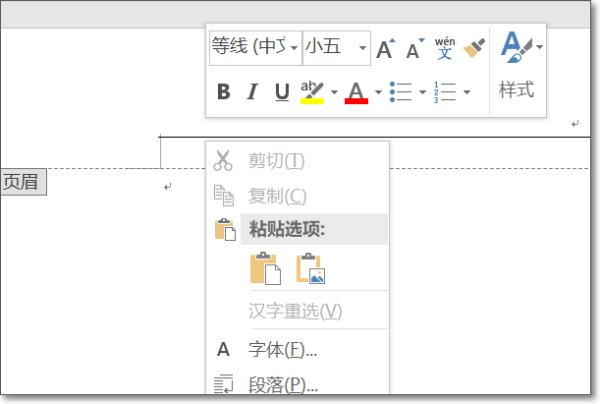
6、然后再点击样式选项,紧接着选择一个正文样式,如图。
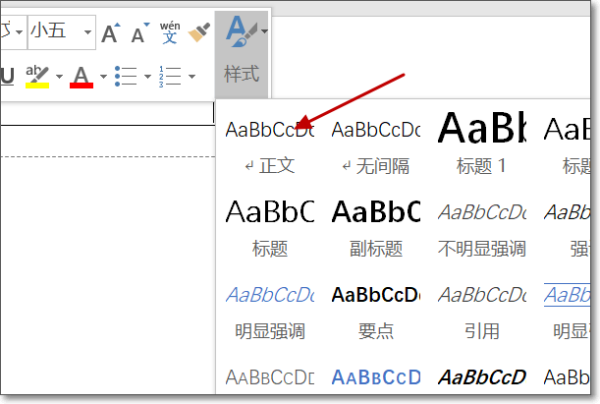
7、然后最后点击右上角的“关闭页眉页脚”命令,文档的横线就去掉了,如图。
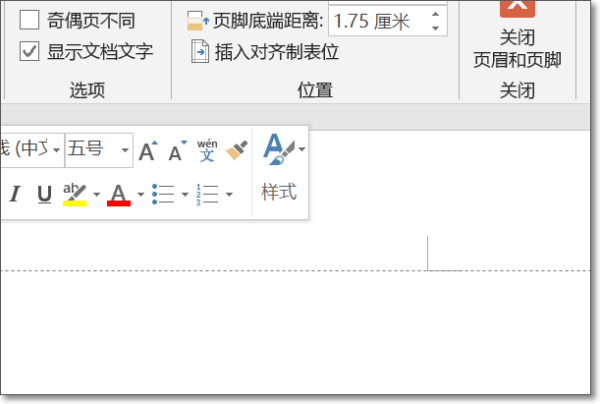
8、完成效果图。
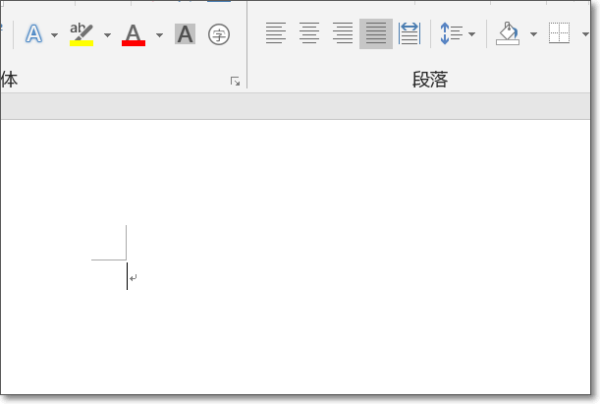
标签:word
版权声明:文章由 知识问问 整理收集,来源于互联网或者用户投稿,如有侵权,请联系我们,我们会立即处理。如转载请保留本文链接:https://www.zhshwenwen.com/answer/18254.html